
【Apple Pay】使い方は?始め方・支払い方法も紹介するよ!
Contents[OPEN]
支払いに使える電子マネーは?
電子マネーの種類は、2021年3月現在、交通系のSuica・PASMO、iD、QUICPayの3種類です。
SuicaやPASMOを利用する場合は交通系電子マネーを、クレジットカード・プリペイドカードの場合はiD・QUICPayのどれかが利用できます。
登録すると、使える電子マネーが自動的に紐づいてくれるので、自分で選択する必要はありません。
他にも、楽天Edyやnanacoなどがありますが、残念ながら現時点では対象外です。
ただし、現在も範囲を拡大しているところなので、近い将来、現在対象外の物も使えるようになる可能性は十分あると考えられるでしょう。
【Apple Payの使い方】カードの登録
ここからは、実際にApple Payを使い始める際のやり方について詳しく見ていきましょう。
使う前には、まずiPhoneにカードを登録しなければいけません。
まずはそのやり方から解説します。
支払い用カードをWalletアプリに登録する
使うのはWalletアプリ。
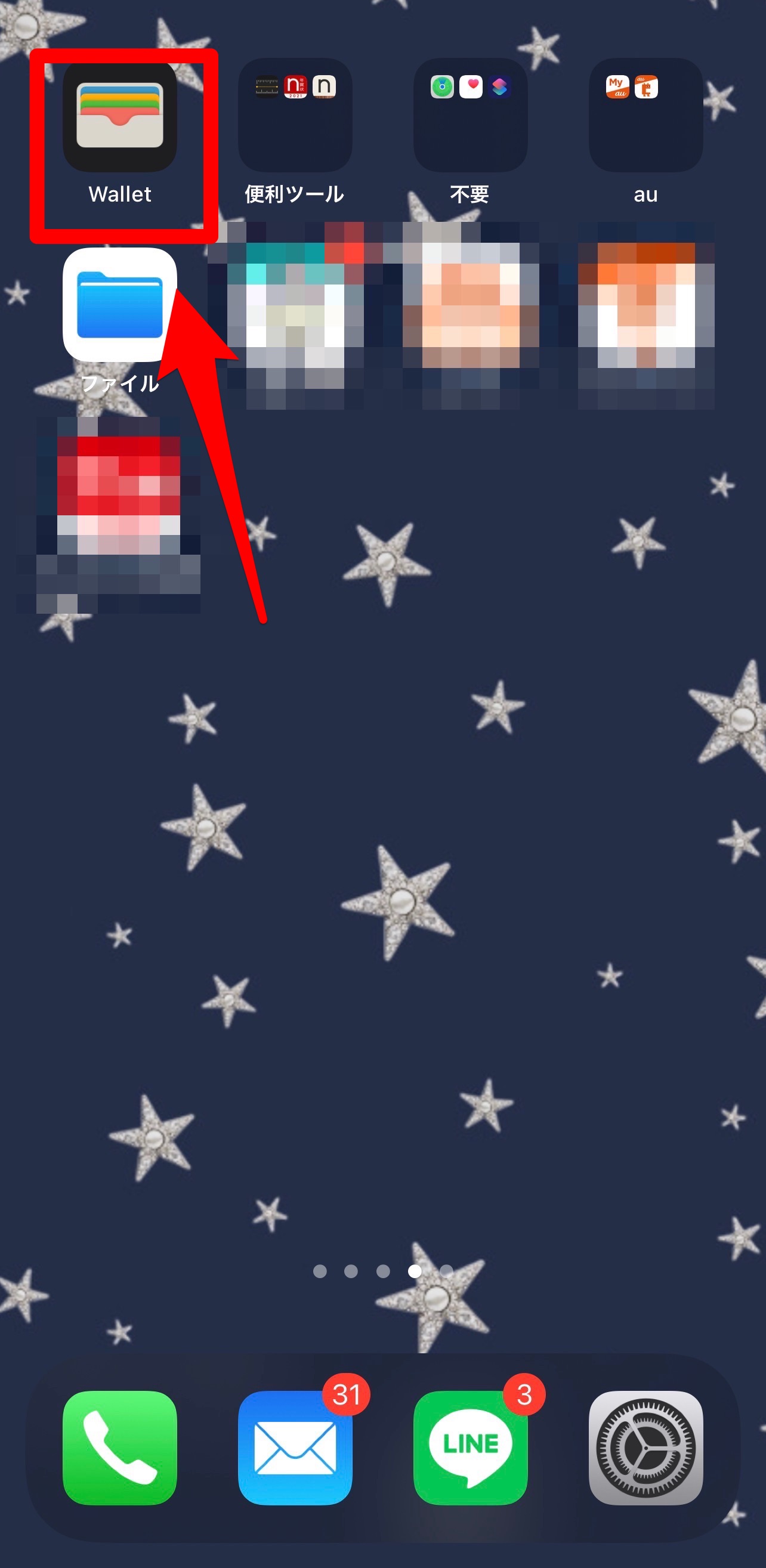
下記ではクレジットカードの登録を例に挙げて、そのやり方を見ていきましょう。
まずWalletアプリを起動させます。
画面右上にある「+」、もしくは右下あたりにある「追加」ボタンが、新規で追加するためのボタンです。
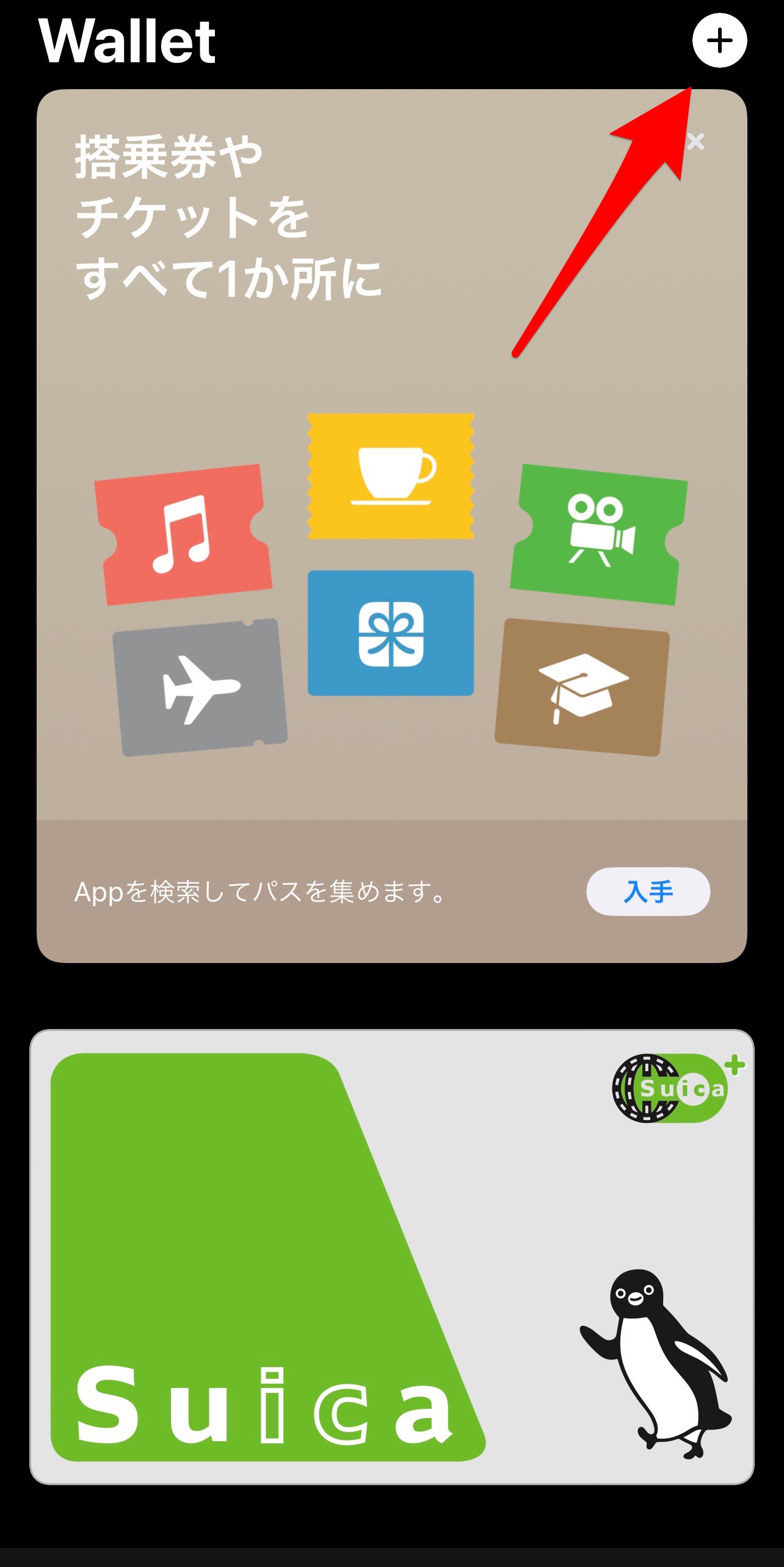
すでに、Walletアプリに登録したことがある場合は、「追加する」ボタンは表示されず、右上の「+」ボタンだけが表示されます。
そちらを押して次に進みましょう。
すると、Apple Payに関する説明が出てくるので、そちらを読んだら「続ける」をタップします。
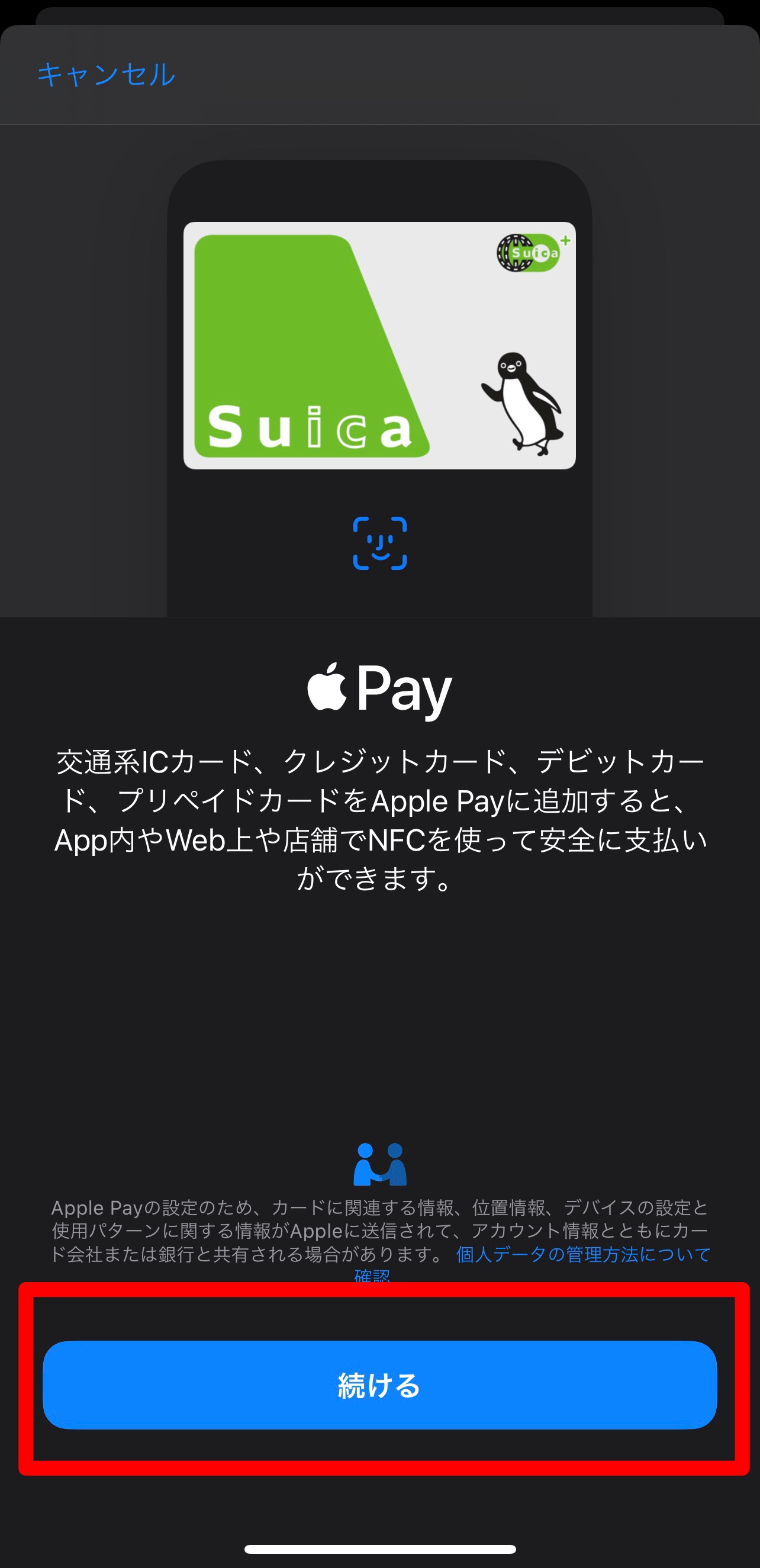
次に種類の選択です。
今回は「クレジットカード等」という項目を選択します。
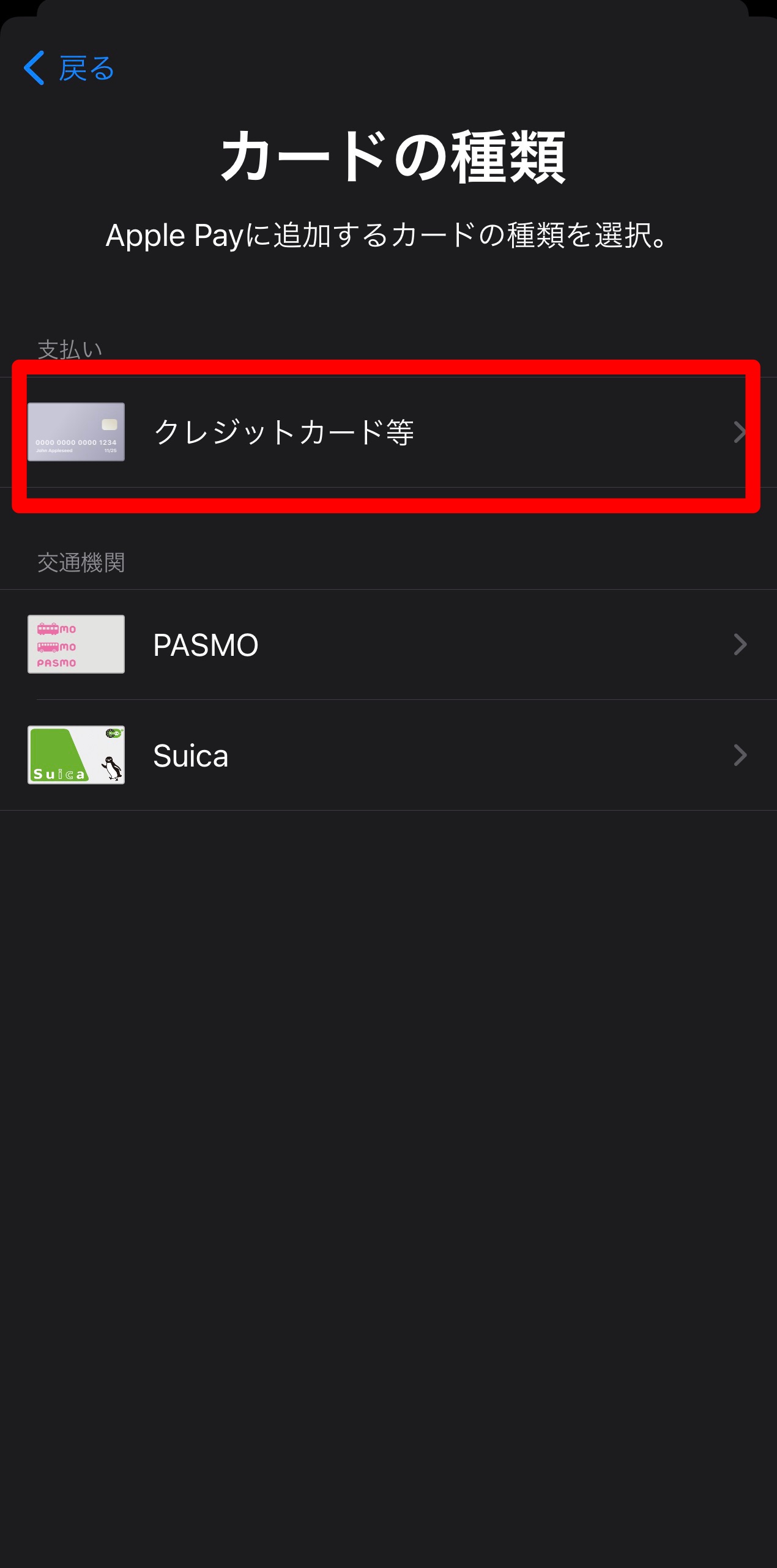
カメラが起動されるので、手元にあるカードをスキャンするか、もしくは下の青文字ボタンを押して、情報を手動で入力してください。

スキャンした場合は自動的に情報を読み取ってくれます。
読み取られた情報を確認し、それでよければ「次へ」に進みます。
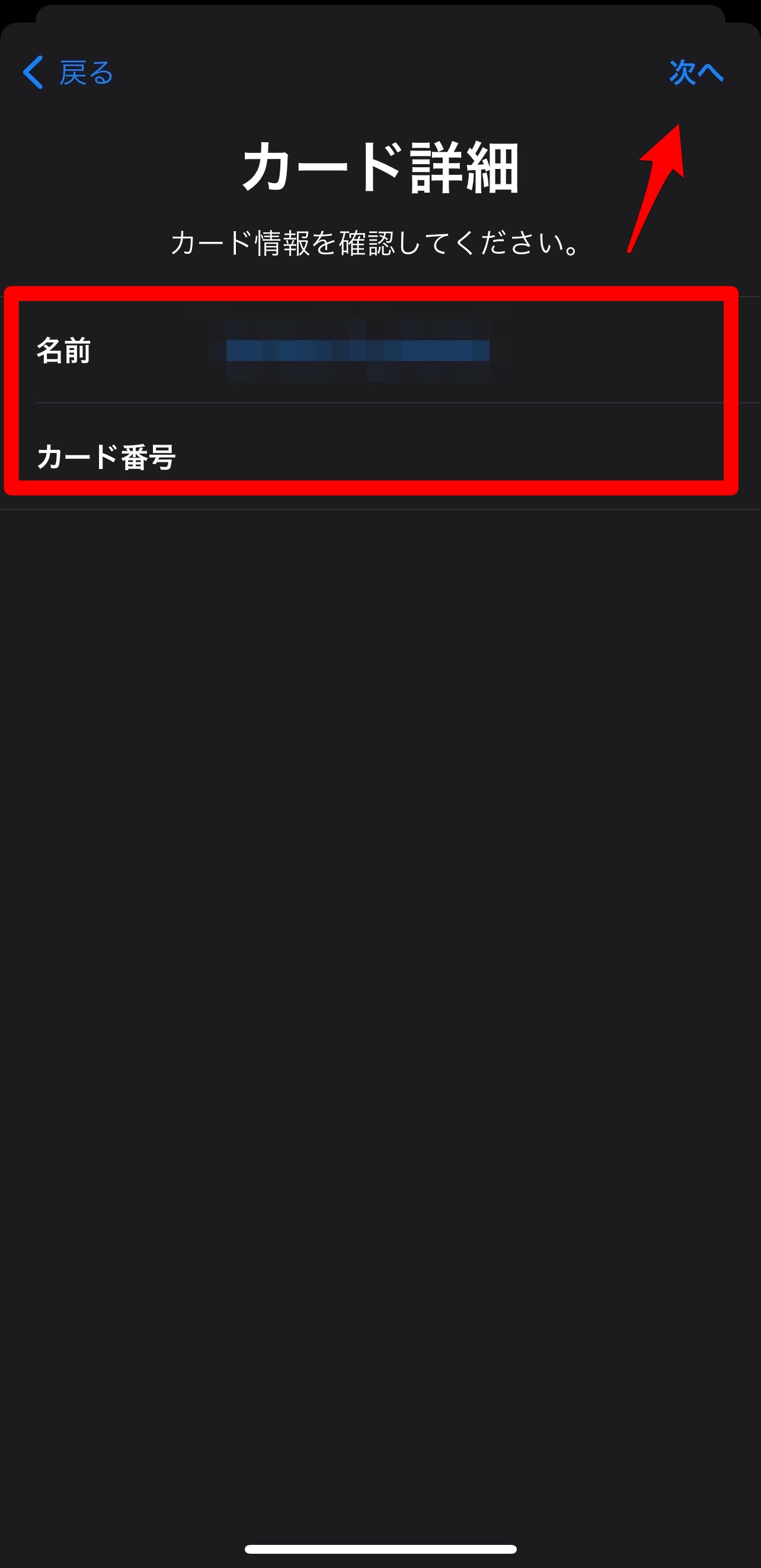
セキュリティコードを入力して「次へ」を押すと、
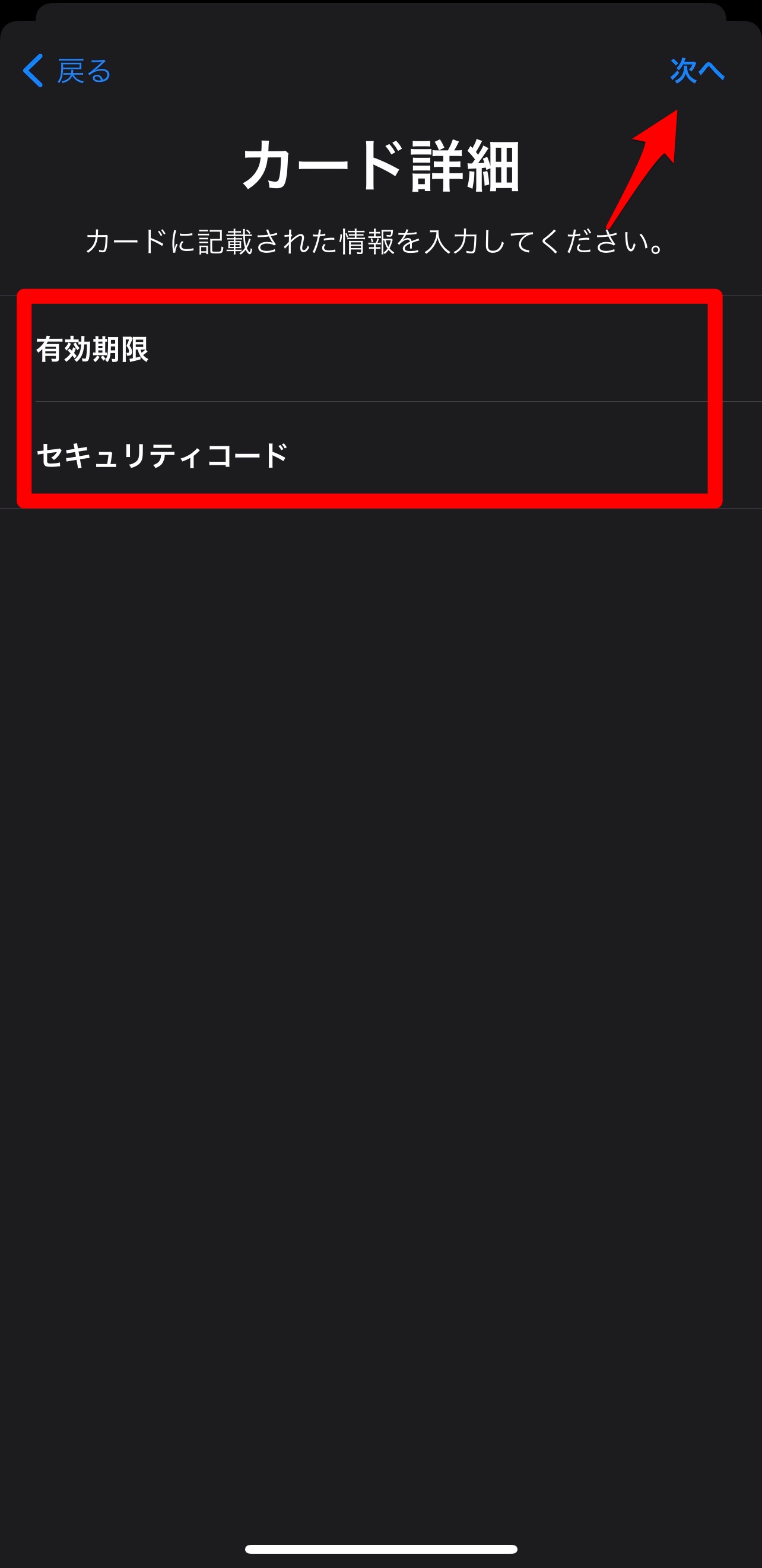
利用規約が表示されるので、内容を読んで納得できたら「同意する」をタップしてください。
するとWalletアプリにカードが追加されます。
今回登録したヤフーカード(Yahoo! JAPANカード)の場合はQUICPayが利用可能です。
その旨を確認したら「次へ」を押し、最後に認証です。
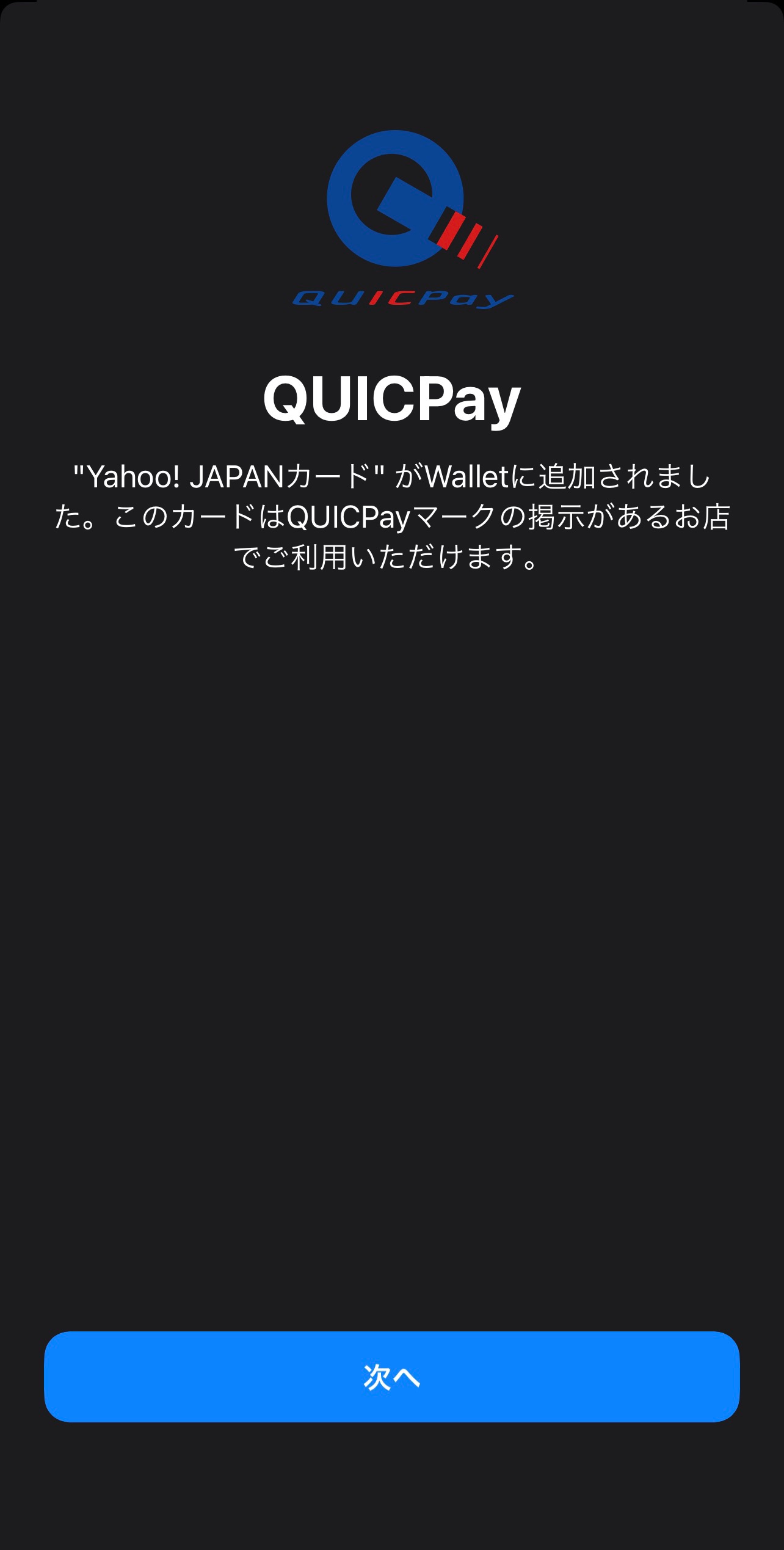
認証方法を選択して「次へ」を押すと、そちらに認証コードが送られてきます。
コードを入力すれば完了です。
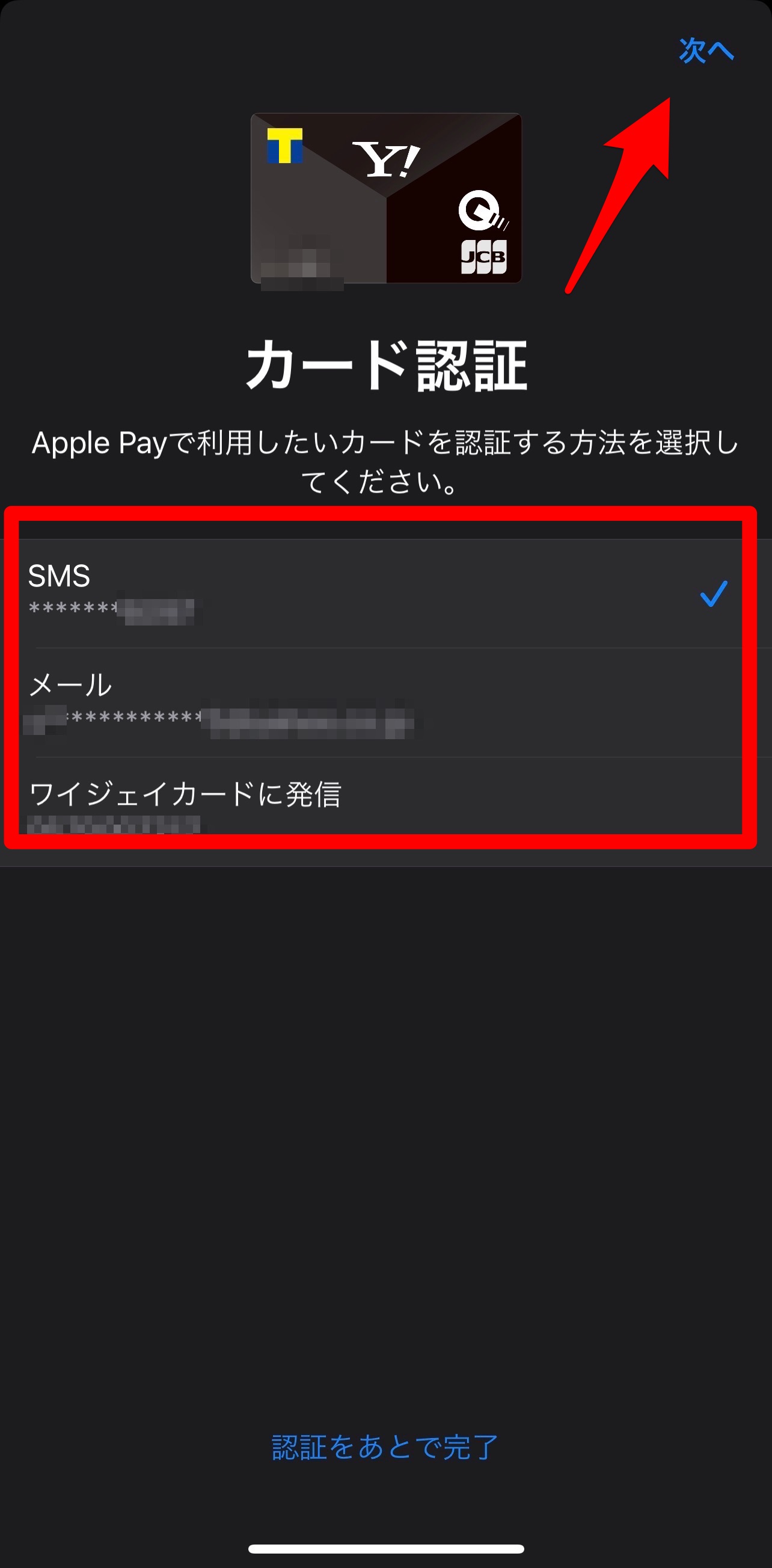
この方法で複数枚・複数種類のカードを登録した場合、どれをメインで使うかを設定しなければいけません。
設定アプリを開き、「WalletとApple Pay」を選択。
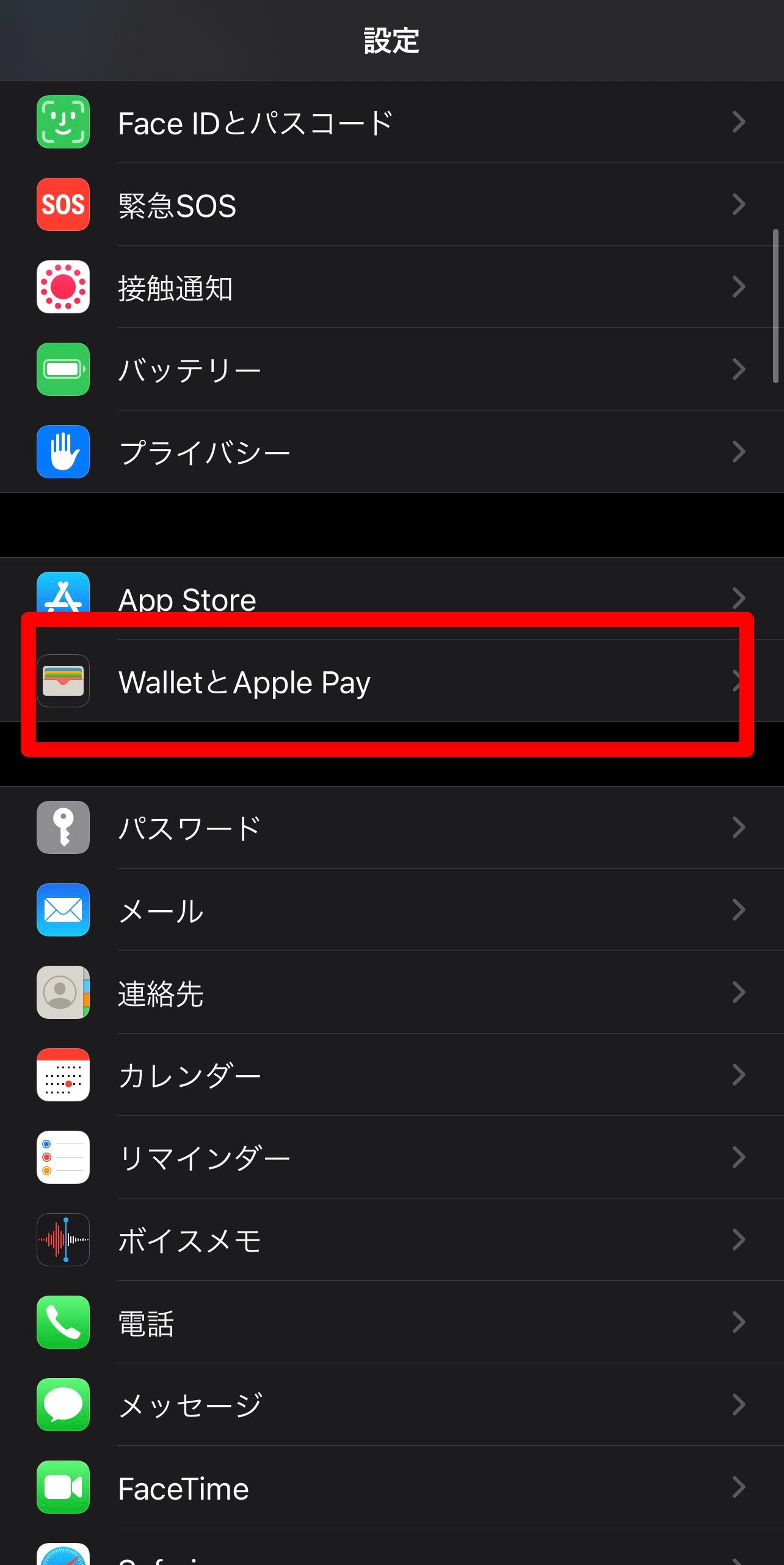
すると、上部に現在登録済みのカードの一覧、下部にはメインとして登録済みの物が書かれています。
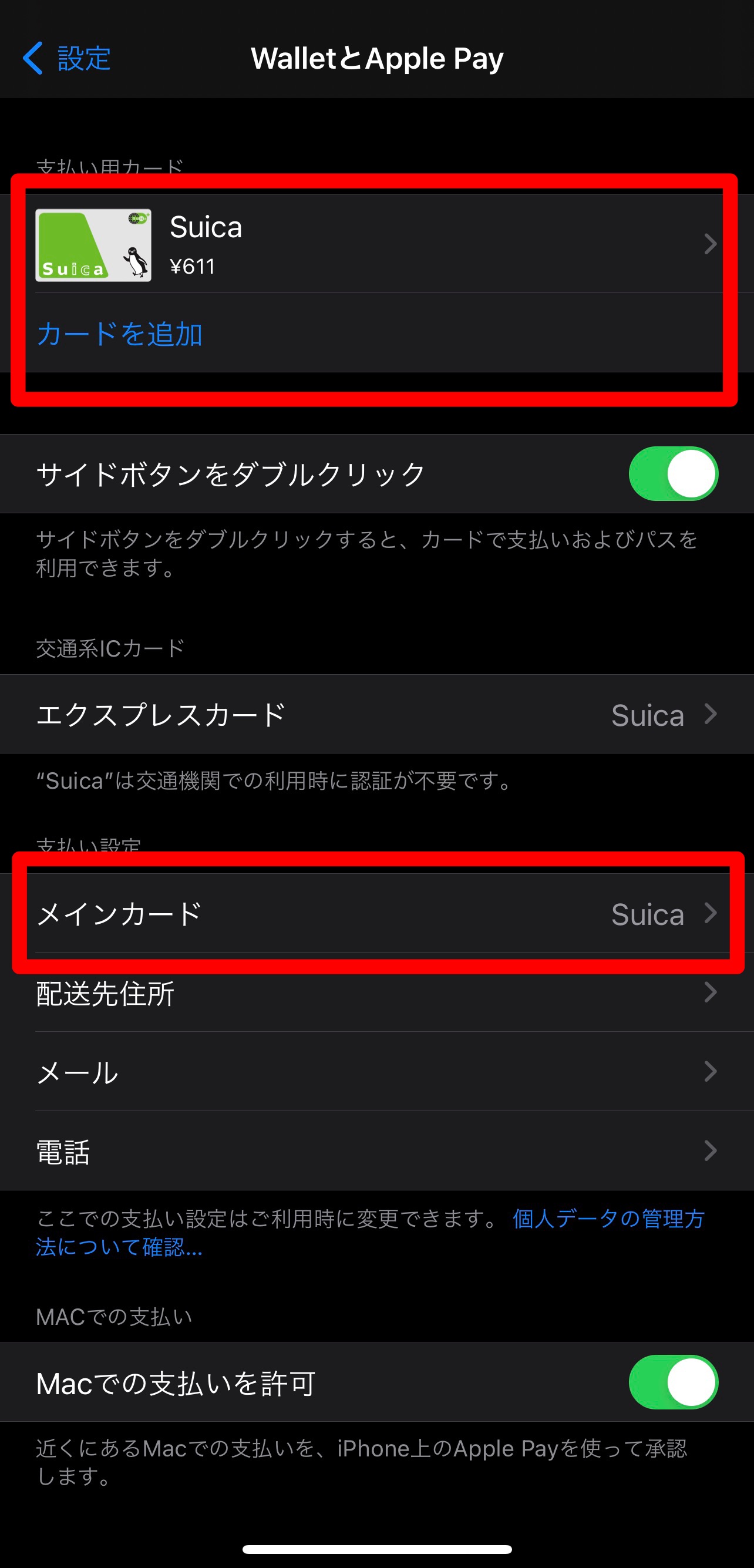
ちなみに、この画面からもカードの追加が可能。
「カードを追加」を押すと、先ほど紹介した追加登録画面に遷移されます。
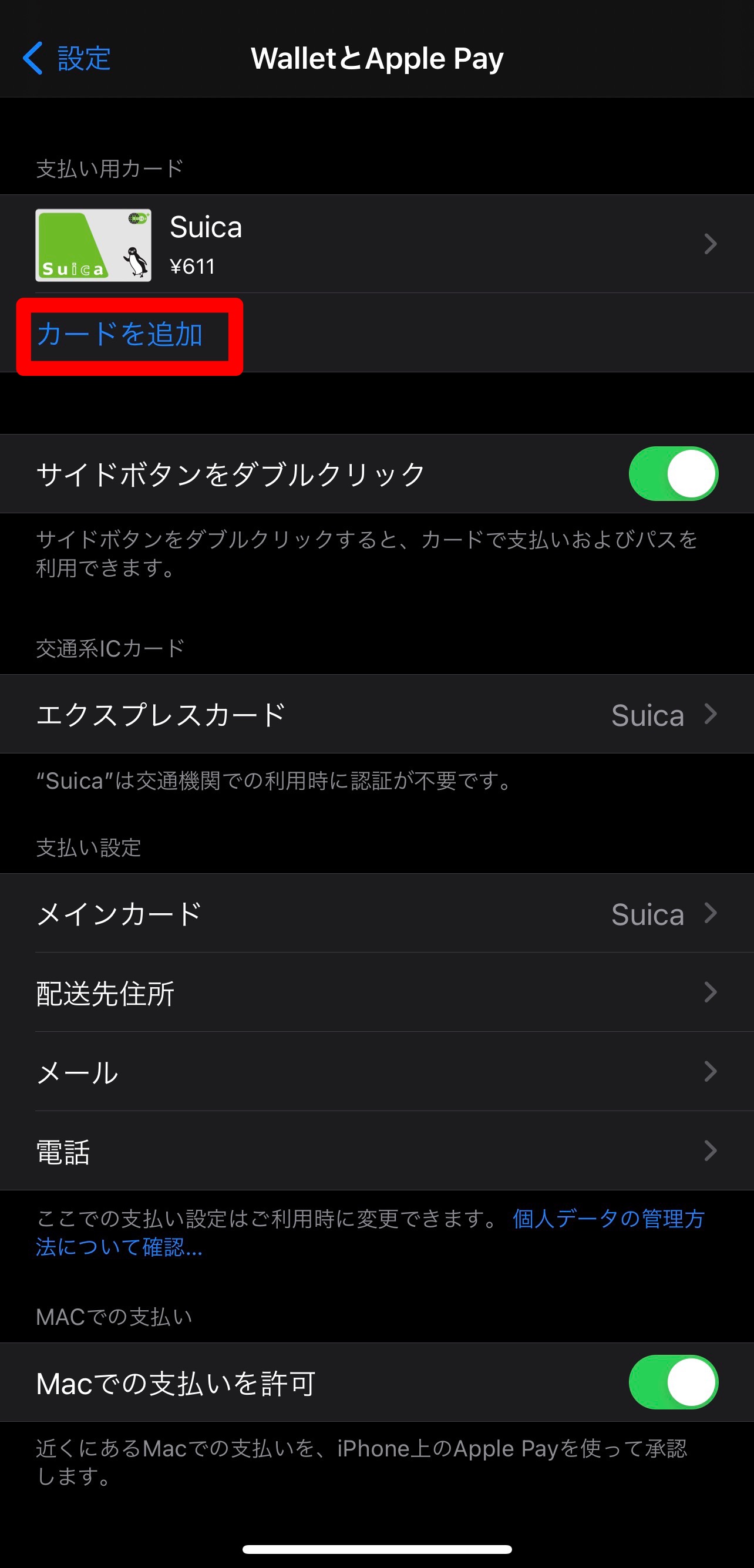
上図ではSuicaがメインとして設定されています。
もし変更したい場合は、そちらの項目をタップし、登録しているカードの一覧を表示させましょう。
そして、メインで使いたい物を選択してチェックマークを付ければ完了です。
これで、Walletアプリでカード払いをする際、チェックマークを入れた物が表示されて、支払いを行えます。
交通系ICカードをWalletアプリに登録する
現時点では、SuicaとPASMOの2種類が登録可能です。
先ほどと同様、Walletアプリを立ち上げたら「+」ボタンを押して、カードの追加画面を表示させてください。
今回はPASMOを追加するので、PASMOを選択。Walletアプリ上でiPhone本体に新規でカードを作成するか、すでに手元にある物を追加するかのどちらかを選択できます。
iPhone本体に新規追加したい場合は、表示されるチャージ画面でチャージ金額を押して、支払いを済ませてください。
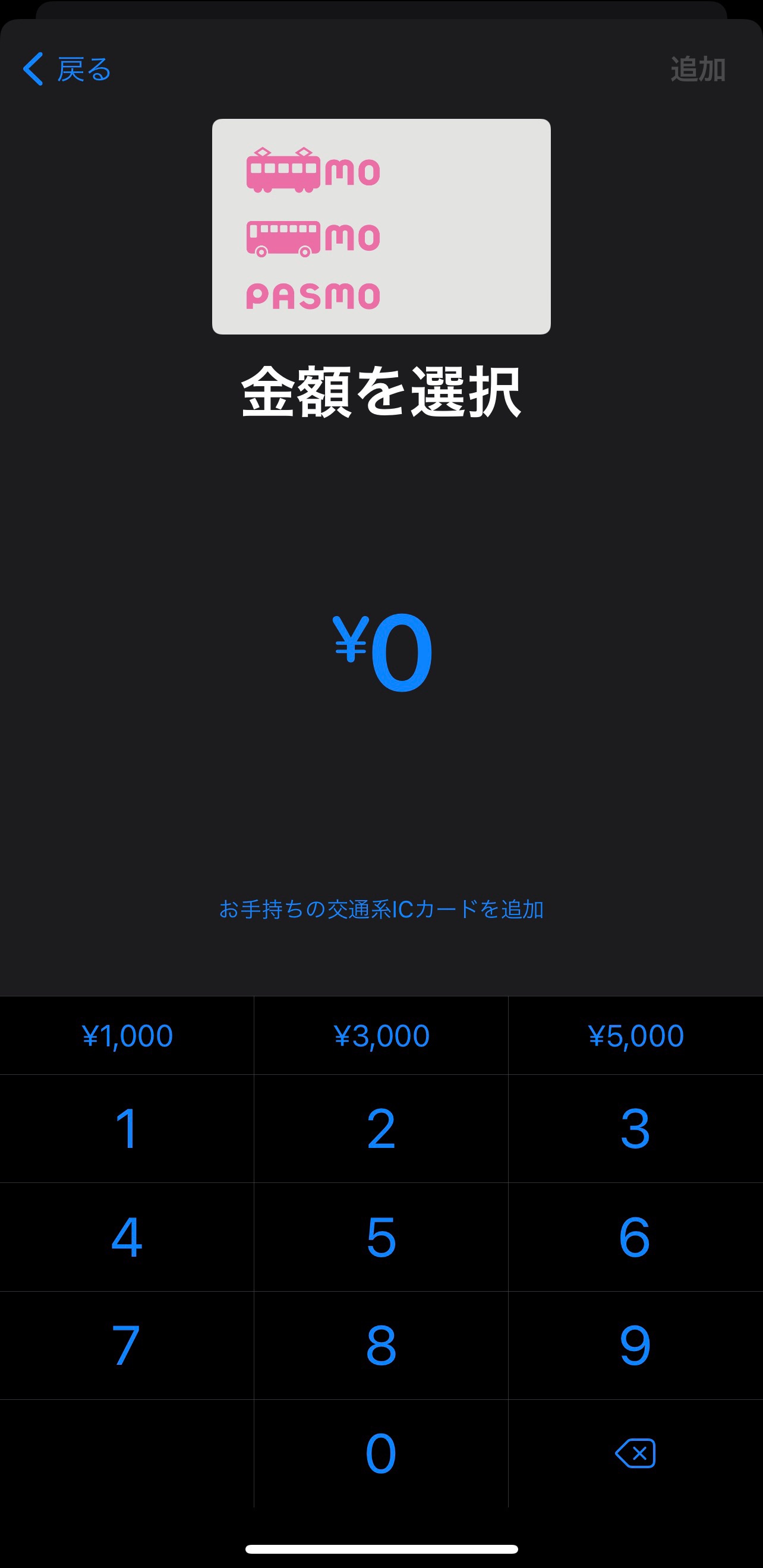
手元にある物を追加したければ、青字の「お手持ちの交通系ICカードを追加」を押します。
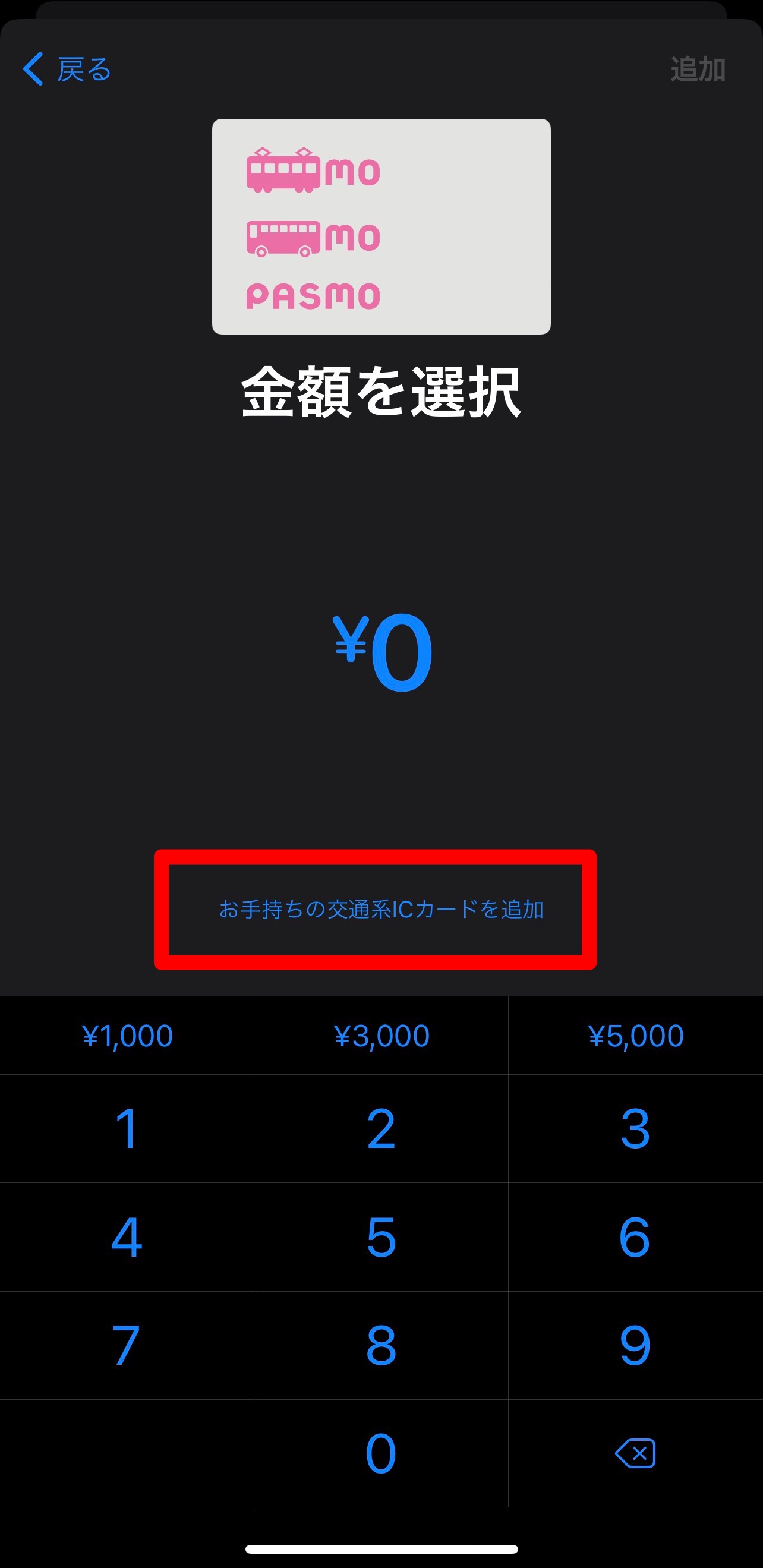
カードの裏に書かれている番号の下4桁と誕生日を入力したら、残高をiPhone本体に転送する作業に移ります。
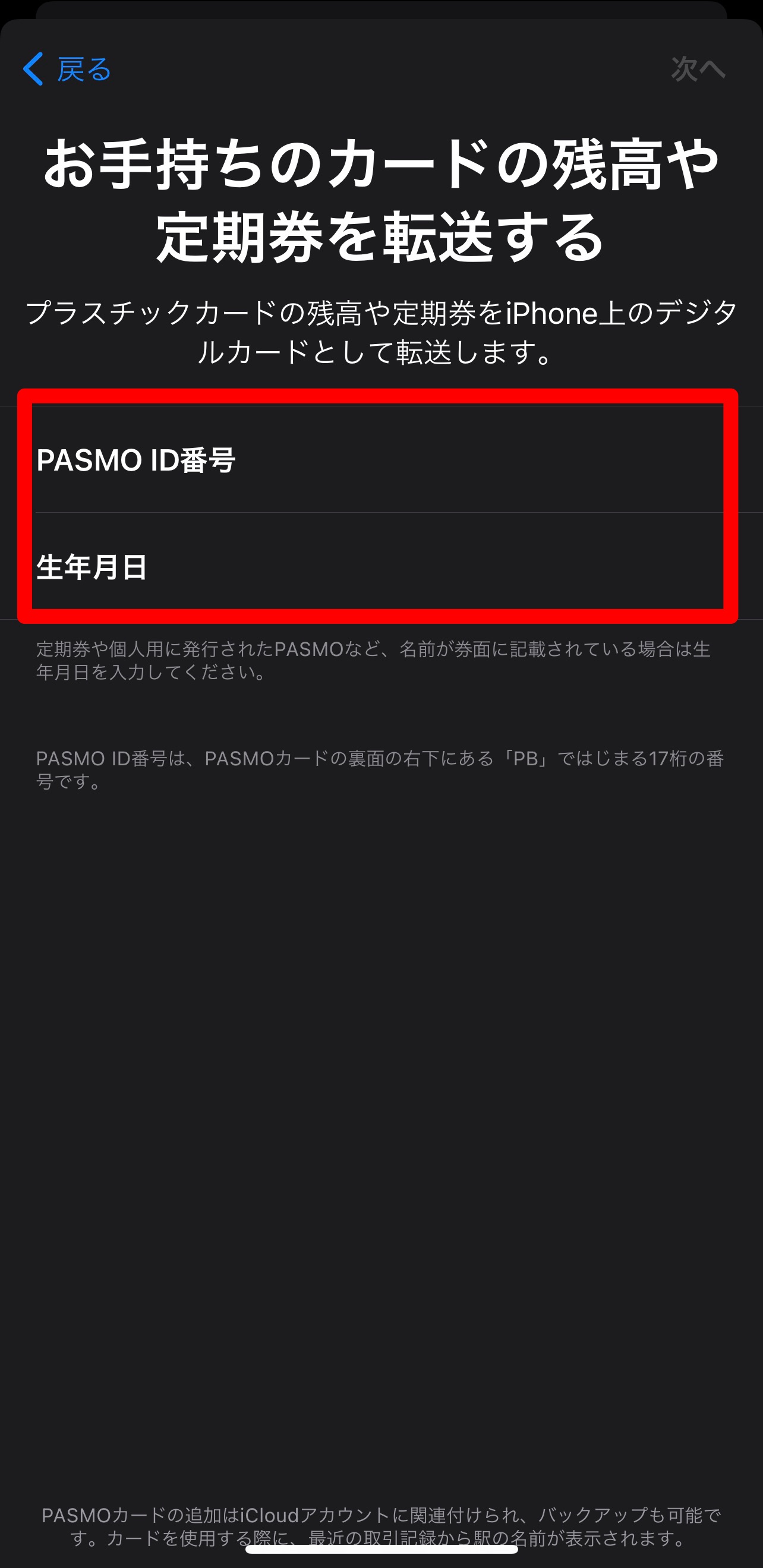
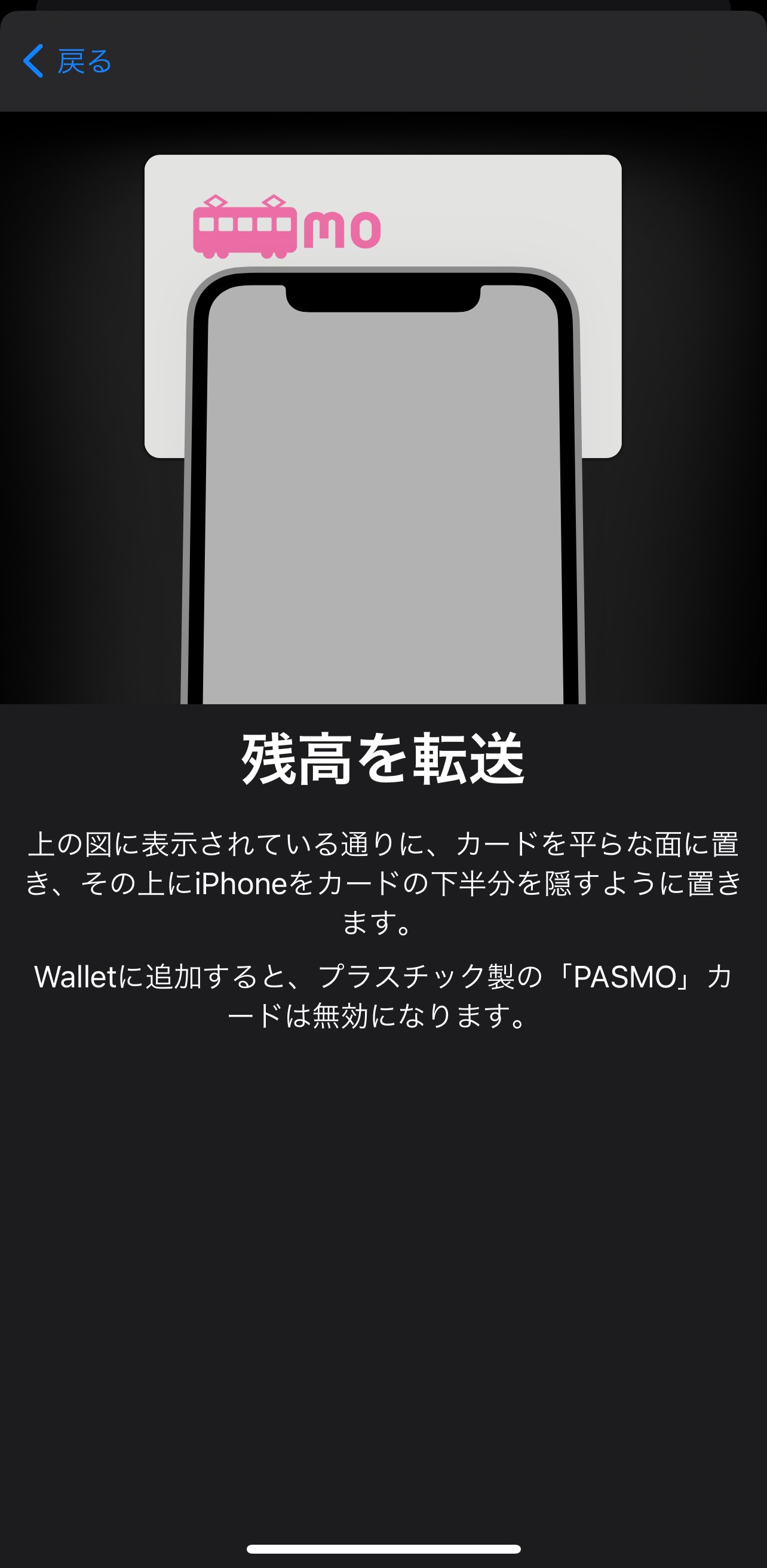
転送が終われば完了です。
iPhoneに転送されると、カード本体は使えなくなるので注意しましょう。
誤使用を防ぐためにも、登録済のカード本体は破棄してください。時差はありますが、少し待つとカードを作った際のデポジット(預り金)500円は、登録したSuicaまたはPASMOの残高に加算されます。
Apple Payのカードは何枚まで登録できる?
iPhone 8以降・Apple Watch Series 3以降の場合は、最大で12枚のカードが登録できますが、それ以前の機種は最大8枚までの登録が可能です。
使用している端末によって登録可能な枚数が違うので気を付けましょう。